Wygeneruj raport nestingu w Alphacam!
Potrafimy już przygotować rozkrój elementów na arkuszu. Teraz czas na raport nakładania. Raport nestingu jest dokumentem, który zawiera wiele przydatnych informacji. Między innymi rysunek z rozkrojem arkusza, informację o odpadzie i czasie obróbki, a także rysunki nakładanych części z informacją o ich ilości na arkuszu.
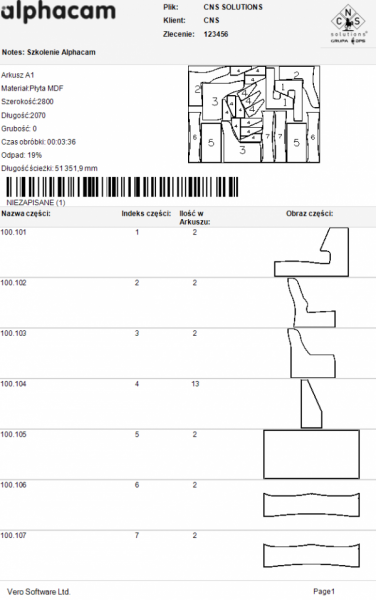
Wydrukowanie takiego raportu i dostarczenie go operatorowi może znacznie ułatwić jego pracę, a także może przyczynić się do większego porządku na magazynie. Mając raport pod ręką podczas rozładunku, zmniejszamy ryzyko tego, że część zostanie umieszczona w nieodpowiednim miejscu. A wycinając podobne elementy bardzo łatwo jest je pomylić.
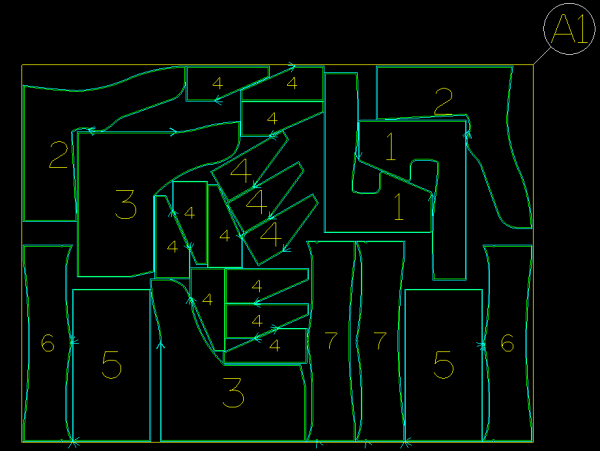
Jeżeli mamy wykonany nesting to możemy przejść do wygenerowania raportu. Aby to zrobić ze wstążki Narzędzia główne wybieramy opcję Stwórz Raporty.
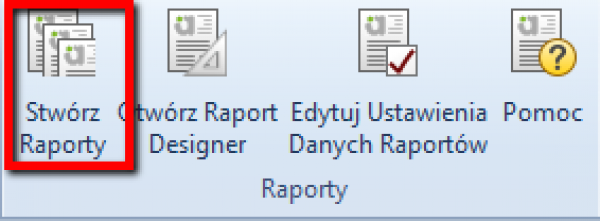
Po wybraniu tej opcji pojawi się okienko:
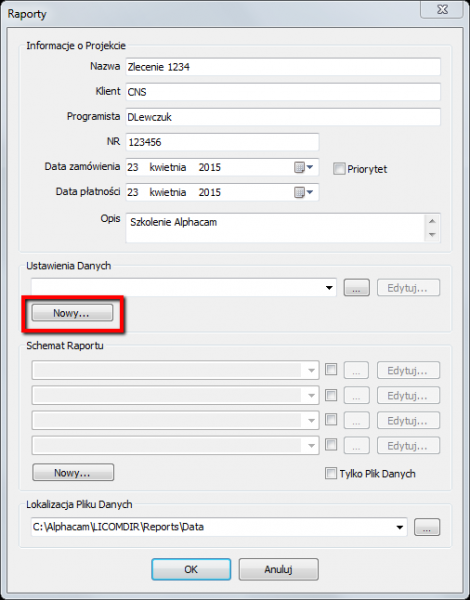
Wypełniamy Informacje o projekcie, a następnie musimy stworzyć Ustawienia Danych. W tym celu klikamy na przycisk Nowy.
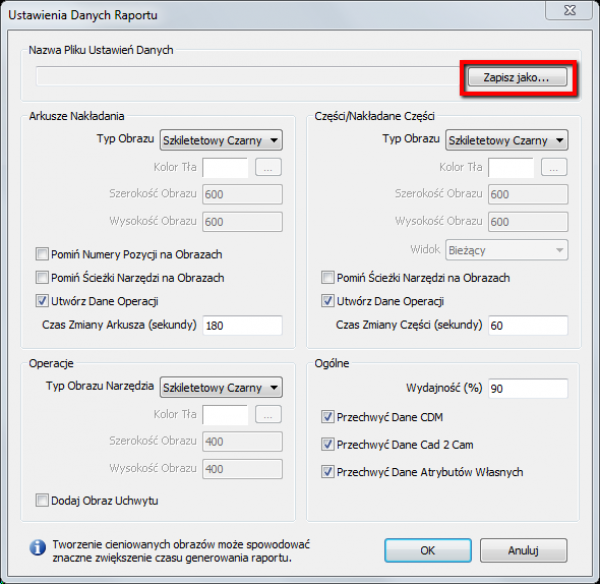
W okienku tym wybieramy Typ obrazu i wskazujemy jakie elementy chcemy otrzymać na raporcie. Proponuję teraz zostawić ustawienia domyślne (takie jak na rysunku) i klikamy Zapisz jako. Zapisujemy pod dowolną nazwą i klikamy OK.
Następnie należy wybrać Schemat Raportu.
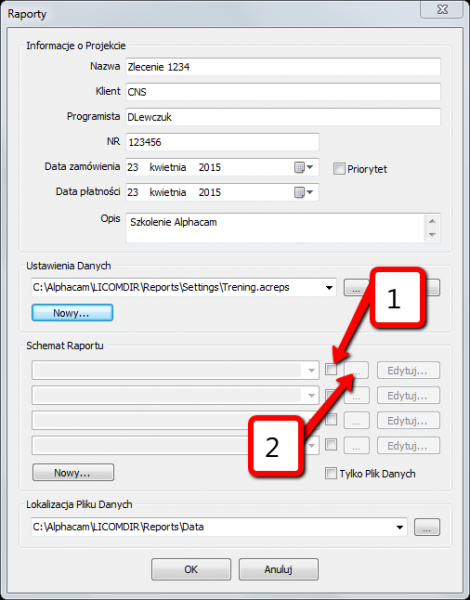
Zaznaczamy pole wyboru (oznaczone na rysunku liczbą 1), następnie aktywuje się przycisk oznaczony liczbą 2, na który klikamy.
Otwarty zostanie eksplorator Windows z folderem, w którym znajdują się domyślne schematy raportów.
Jeżeli otwarty zostanie inny folder, to domyślne schematy raportów znajdują się w folderze:
C:AlphacamLICOMDIRReportsLayoutsFull Sheet ReportsA4 (Metric)
Wybieramy schemat: Nested_Job_Sheet_Part_Report_BW
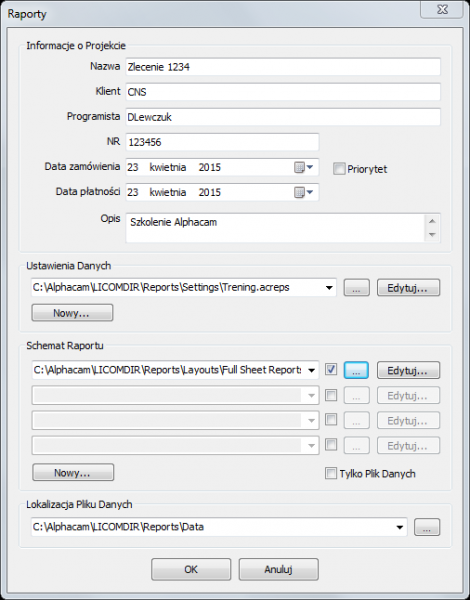
Jednocześnie możemy wygenerować 4 raporty z wykorzystaniem różnych schematów.
Lokalizacja Pliku Danych to folder, w którym zapisywane są dane tworzonego raportu.
Klikamy OK. Otwarte zostanie okno Raport Designer z plikiem raportu.
Możemy bezpośrednio z tego okna wydrukować raport.
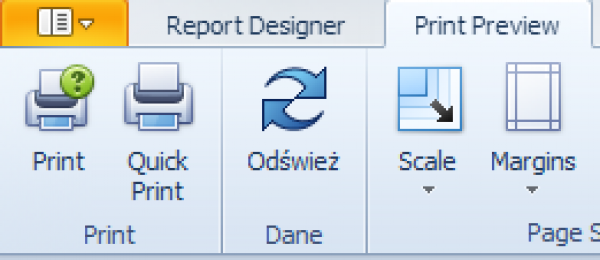
Lub wyeksportować raport do pliku np. graficznego lub PDF.
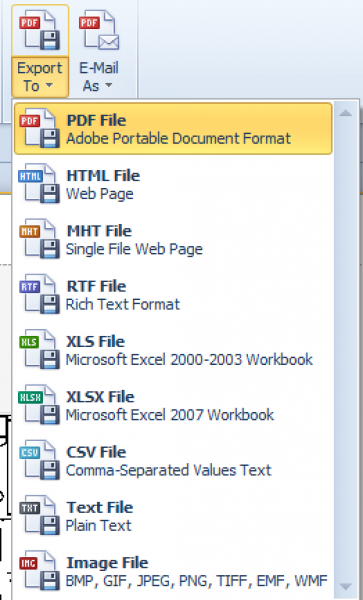
Użytkownicy, którzy posiadają subskrypcję Alphacam mogą tworzyć własne schematy raportów!
Ze wstążki Narzędzia główne wybieramy opcję Otwórz Raport Designer.
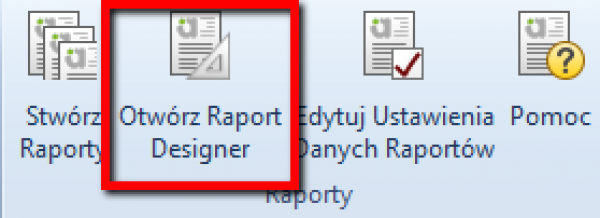
Zainteresowanym polecam zapoznać się z pomocą dodatku Raport Designer.
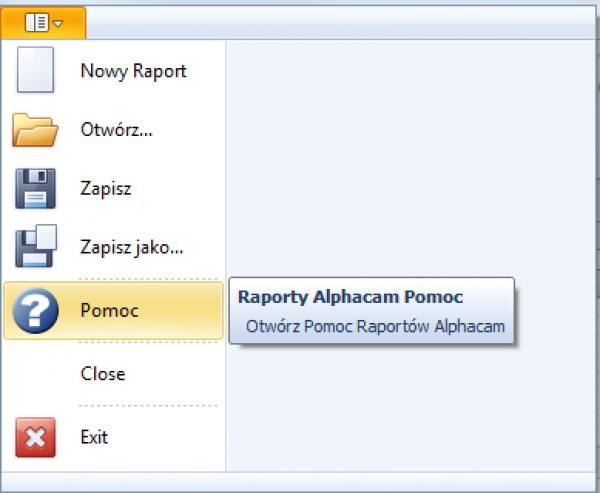
A następnie proponuję wczytać domyślny schemat raportu i go edytować pod swoje potrzeby.
W Raport Designer wybieramy Otwórz.
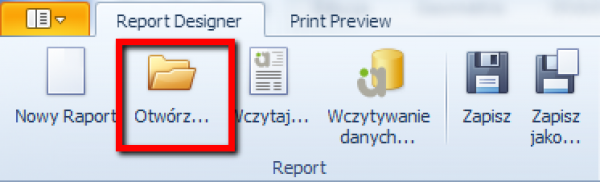
Następnie wskazujemy domyślny schemat, który będziemy edytowali.
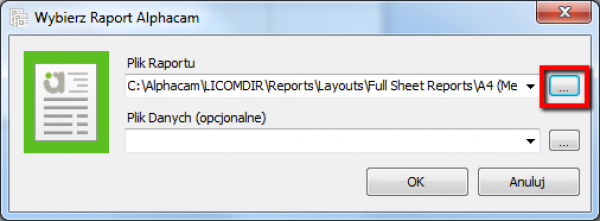
Metodą przeciągnij i upuść, z prawej części okna przeciągamy funkcje na obszar raportu.

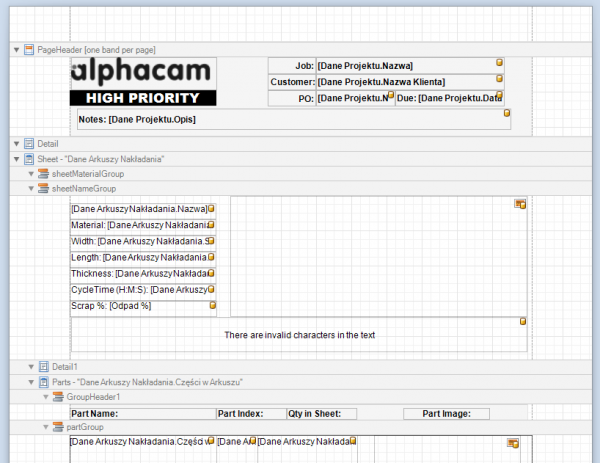
W ten sposób możemy stworzyć nowy schemat, ale szybszym rozwiązaniem może być edytowanie istniejącego już schematu i dostosowanie go do własnych potrzeb.
Pobierz Alphacam 2015 R1 Demo i zrób to sam! Wersja domowa (Homework mode) nie pozwala na tworzenie i edytowanie schematów raportu.
Autor: Damian Lewczuk

SOLIDWORKS 2025 - kluczowe funkcje

Aktualizacja AutoCAD i AutoCAD LT 2025.1

Nowe polecenie w NX do zaokrąglania krzywych na powierzchni

Rzutowanie krzywej w SOLIDWORKS

BenQ SW242Q - profesjonalny 24 calowy monitor IPS 2K

Zmiany w licencjonowaniu produktów Autodesk


SOLIDWORKS 2025 - kluczowe funkcje

Aktualizacja AutoCAD i AutoCAD LT 2025.1

Nowe polecenie w NX do zaokrąglania krzywych na powierzchni

Rzutowanie krzywej w SOLIDWORKS

BenQ SW242Q - profesjonalny 24 calowy monitor IPS 2K

Zmiany w licencjonowaniu produktów Autodesk

Udoskonalone działanie grafiki w SOLIDWORKS












